如何在相機中註冊相片風格檔案?
解決方法
請執行以下操作以在相機中註冊相片風格檔案。
1. 儲存要在相機中註冊的相片風格檔案於個人電腦。
從佳能網站下載相片風格檔案或使用相機隨附的 Picture Style Editor 軟件建立自己的相片風格檔案。
請參閱佳能網站以了解如何下載檔案。另外,有關 Picture Style Editor 的詳細資訊,請參閱使用說明書。
2. 使用 USB 連接線連接相機至個人電腦後,開啟相機電源以啟動 EOS Utility。
請參閱「相關資訊」以了解如何連接相機至電腦。
3. 出現下方視窗後,按一下 [相機設定/遙控拍攝 (Camera settings/Remote shooting)]。
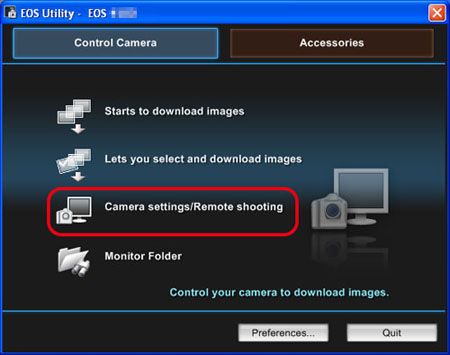
4. 在出現的視窗中,按一下相機圖示及 [相片風格 (Picture Style)]。

5. 在出現的「相片風格 (Picture Style)」視窗中,按一下 [詳細設定 (Detail set.)]。
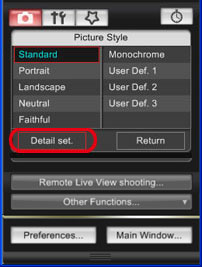
6. 在出現的 [相片風格設定 (Picture Style settings)] 對話方塊中,從 [相片風格 (Picture Style)] 清單方塊中選擇一個使用者定義選項 (例如,此處選擇的是 [使用者定義 1 (User Defined 1)])。
如果您已使用相同的號碼註冊其他相片風格檔案,會覆蓋之前的設定。
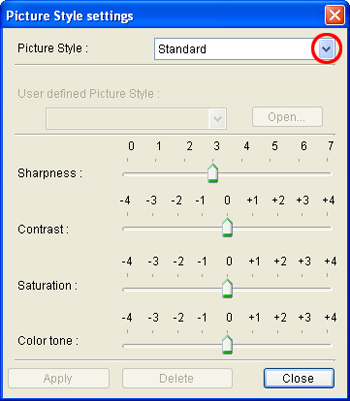
7. 按一下 [開啟 (Open)]。
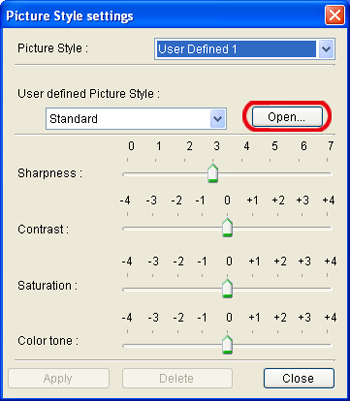
8. 在出現的 [開啟 (Open)] 對話方塊中,選擇個人電腦中儲存的相片風格檔案 (副檔名為「.pf2」),然後按一下 [開啟 (Open)]。
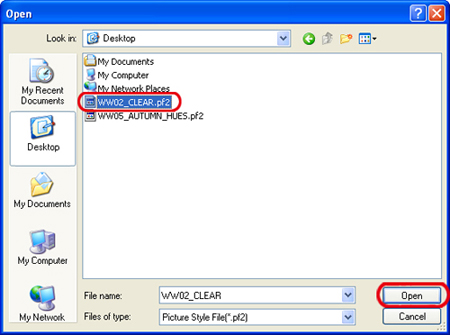
9. 在再次出現的 [相片風格設定 (Picture Style settings)] 對話方塊中,按一下 [應用 (Apply)]。
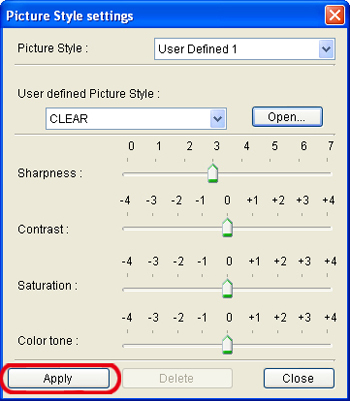
10. 註冊完成後,按一下 [關閉 (Close)]。
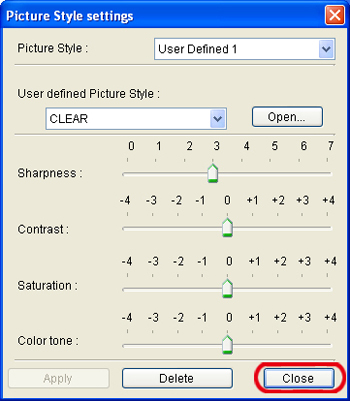
11. 在再次出現的 [相片風格 (Picture Style)] 視窗中,按一下您已變更設定的相片風格。
變更的設定會應用於相機,然後 [拍攝選單 (Shooting menu)] 會出現。
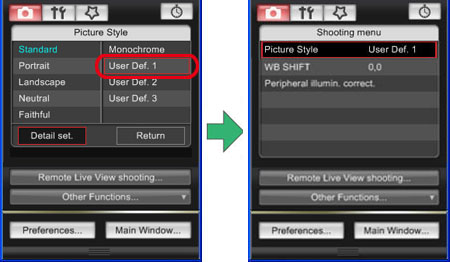
12. 按一下 [主視窗 (Main Window)] 以返回主視窗。然後,按一下 [退出 (Quit)] 以退出 EOS Utility。
13. 關閉相機電源,然後從相機及個人電腦斷開 USB 連接線。
14. 重新開啟相機電源。
15. 相機準備拍攝時,按相機上的 < > 以在液晶螢幕上顯示「相片風格」視窗。
> 以在液晶螢幕上顯示「相片風格」視窗。
 > 以在液晶螢幕上顯示「相片風格」視窗。
> 以在液晶螢幕上顯示「相片風格」視窗。您可以確認使用 EOS Utility 註冊的相片風格檔案已應用於 [使用者定義 1]。

在相機中註冊相片風格檔案的操作完畢。








